Како повезати штампач помоћу Ви-Фи-Рутер и других метода

- 1265
- 110
- Jermaine Klein
Присуство штампача код куће или на послу омогућава вам да одмах штампате све потребне информације. У овом случају, веза самосталног уређаја за штампање може бити другачија.
С обзиром на тренутне трендове, све чешће има потребу за креирањем бежичне везе. Ово је згодно, јер тада не постоји везивање за рачунар.

Свака метода везе има своје карактеристике. Али ако следите упутства, све ће успети.
Методе везе
Пре повезивања штампача путем Ви-Фи-вера, морате размотрити све доступне опције. Можда бежична опција неће бити оптимална посебно у вашој ситуацији.
Укупно можете разликовати 4 начина за повезивање штампача:
- УСБ кабл. Најпопуларнија и најобичајенија опција која вам омогућава да повежете опрему за штампање. Ова метода је релевантна када је усмјеривач опремљен УСБ конектором, а такође има и саграђену функцију штампања преко мреже. Објективно практична опција за повезивање штампача на рутер.
- ЛАН порт. Ако не можете да повежете свој штампач кроз УСБ на рутеру, можете да користите алтернативну опцију у облику ЛАН порта. За то, штампач мора имати уграђени сервер за штампање и мрежни порт. Тада ће се веза са рутером извести кроз патцх кабл.
- Ви-фи. Неки модерни модели штампача имају интегрисани Ви-Фи модул. Ово вам омогућава да се повежете између уређаја помоћу бежичне технологије. На пример, веза се може успоставити између штампача са Ви-Фи и лаптопом, који је такође опремљен сличним модулом подразумевано.
- Сервер за штампање хардвера. Ово је већ посебан уређај на који је прикључен штампач. Сервер штампача укључује ЛАН порт, кроз који је рутер повезан.

Сада се о свакој методи веза треба да се детаљније научи и детаљније.
УСБ веза
Ако је опција везе погодна за УСБ да бисте повезали штампач штампања на рутер, тада ћете морати да извршите неколико радњи.
Овде ће редослед бити приближно овако:
- Прикључите штампач са рутером убацујући одговарајући кабл у УСБ конектор;
- Оба уређаја треба да буду у искључењу;
- Сада укључите рутер и сачекајте док се не чизме;
- Затим укључите сам на пример штампач.
Опћенито, сама рутер није неопходно да се одвојено конфигурише. Подразумевано мора аутоматски препознати повезани штампач. Није било тешко осигурати ово. Само отворите веб интерфејс рутера и погледајте мрежну картицу. Бренд и модел ваше штампарије треба да се прикажу овде.
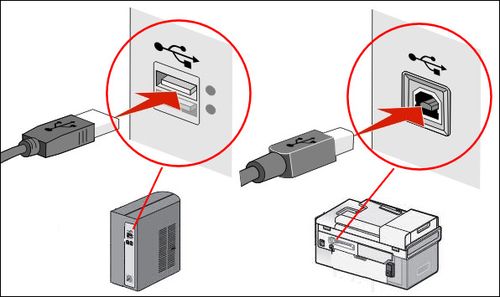
Ако признање није било могуће, онда морате да проверите тренутни статус сервера за штампање. У радном стању, то ће бити статус на мрежи.
Ви-фи
Ако штампач у конфигурацији обезбеди уграђени Ви-Фи модул, тада имате сјајну прилику да извршите бежичну технологију без примене било каквих каблова, попут УСБ-а. Иако је прилично природно да ће штампач морати да буде повезан са извором напајања, односно на утичницу.
Истовремено, Ви-Фи-дивизија на штампач може се спровести на 2 начина.
- Преко ВПС-а. Сваки штампач има своја упутства да активира функцију ВПС-а. Према томе, боље је да погледате упутства овде. То се обично ради помоћу физичког дугмета на кућишту рутера или путем веб интерфејса. Активирајте ВПС и причекајте неколико минута. Индикатор на рутеру мора престати да трепће, а штампач ће се приказати на мрежној мапи.
- ВЕП / ВПА. Ручно подешавање се изводи аналогија са првом везом са било којим Ви-Фи уређајем помоћу бежичне технологије. Треба да отворите мени Штампач, изаберите мрежне поставке, пронађите кућну мрежу и повежите се на њу. Да бисте то учинили, обично је довољно за одређивање пријаве и лозинке. Остала подешавања нису потребна.

Бежична веза има очигледне предности. Али уграђени Ви-Фи модул је далеко од свих модела. Стога морате тражити алтернативне начине за решавање овог питања.
ЛАН порт
Такође, у неким случајевима, веза се користи путем ЛАН порта. Али то је релевантно само за оне кориснике који имају на располагању штампач са уграђеном мрежном луком.
Тада можете извршити везу помоћу ЛАН кабла, односно стандардни патцх кабл. Одговарајући кабл најчешће укључује. Ако није, користите закрпни кабл из самог рутера. Поред тога, увек постоји прилика да га откупи одвојено у продавници.
Отворио је мени уређаја, потребно је да подесите статички ИП. Штавише, препоручује се то учинити чак и у тим ситуацијама где ДХЦП сервис ради у рутеру. То је због чињенице да ће ИП штампача стално променити. Ово компликује процес претраге. Повремено може да нестане са листе уређаја доступних за повезивање. Или можете посебно да резервишете посебан ИП путем ДХЦП подешавања.

Након извршених манипулација, штампач се мора послати на поновно покретање. Он ће то учинити аутоматски или коришћење корисника. Тада ће се приказати на листи мрежних уређаја.
Остаје само да инсталирате потребне управљачке програме са штампача и испробајте испитни отисак.
Сервер за штампање хардвера
Ако штампач нема мрежну картицу или Ви-Фи модул, а на рутеру нема УСБ конектора, тада и даље постоји могућност да се прикључи прикључак путем рутера. Само у овом случају требате да одвојено купите хардверски сервер за штампање за себе. Ово је посебан уређај који ће деловати као средњи везу између штампарије и рутера.
Буџетски уређаји имају само један мрежни порт и исти број УСБ конектора. Скупе опције доступне су на једном од неколико УСБ-а. Чак и ЛПТ лука може бити опционо присутан.
За неке моделе сервера за штампање произвођачи нуде интегрисани Ви-Фи модул. Због тога можете да примените везу са штампачем помоћу бежичне технологије без употребе кабла.
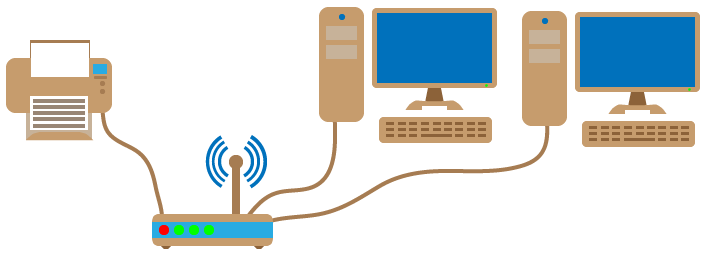
Веза је прилично једноставна. Потребно је повезати сервер за штампање са рутером и сама штампача са сервером за штампање.
Карактеристике подешавања
Сада директно на поставке мрежних штампача путем рутера. Пошто постоји неколико метода повезивања, упутства за подешавање нуди се одвојено.
Многи су природно заинтересовани за питање како да конфигуришете свој штампач кроз рутер помоћу Ви-Фи технологије бежичне везе. Али због карактеристика опреме, ова опција се не може увек спровести.
Тако да је поставка штампача повезана кроз рутер не изазива потешкоће, требало би одвојено размотрити све аспекте ове фазе везе.
Рутер
Прво, како је рутер постављен. Ако је инсталација штампача потребна помоћу Ви-Фи ротера за то, није потребна директна интервенција у конфигурацији сам рутера није потребна.

Да бисте повезали два уређаја која се разматрају, то је, штампач и рутер, морате да извршите неколико радњи. Наиме, укључите опрему и примените једну од разматраних метода.
Пошто су сви подаци у рутеру већ унесени, није потребно ништа посебно и додатно конфигурирано. Важно је да рутер препозна штампач. Ако се то није догодило, онда ћете морати да се бавите проблемом ажурирања софтвера, поново инсталирате управљачке програме. Али у овој фази се проблеми ретко појављују.
рачунар
Али конфигурација рачунара ће вероватно бити потребна. Пре повезивања штампача на рутер помоћу УСБ-а или Ви-Фи-а, морат ћете направити одређени прилагођавања конфигурацији рачунара.
Без овога, постављање штампача повезаног преко мреже кроз рутер можда неће радити. У случају оперативног система Виндовс 10, Упутство ће имати следећи тип:
- Отворите мени Старт и изаберите категорију "уређаја";
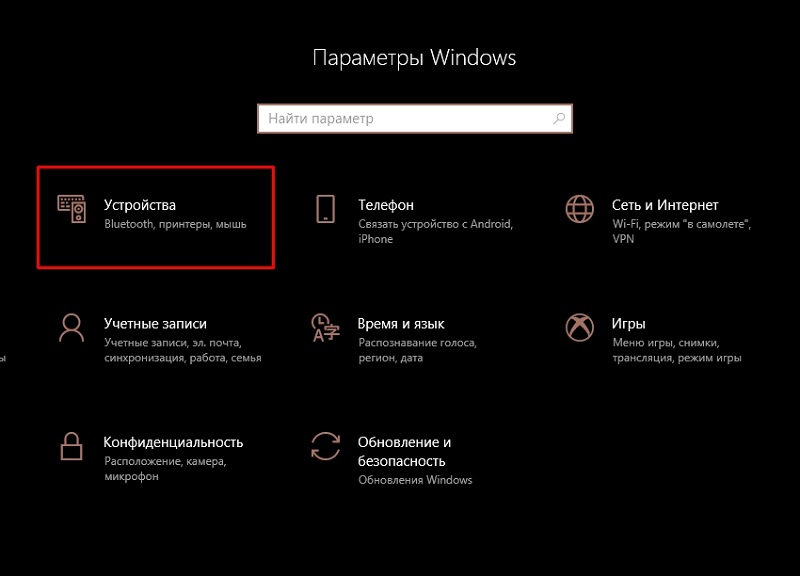
- Са леве стране у менију је штампач и блок скенера, на којем морате да притиснете;
- Сада кликните на плус слику са потписом "Додајте штампач или скенер";
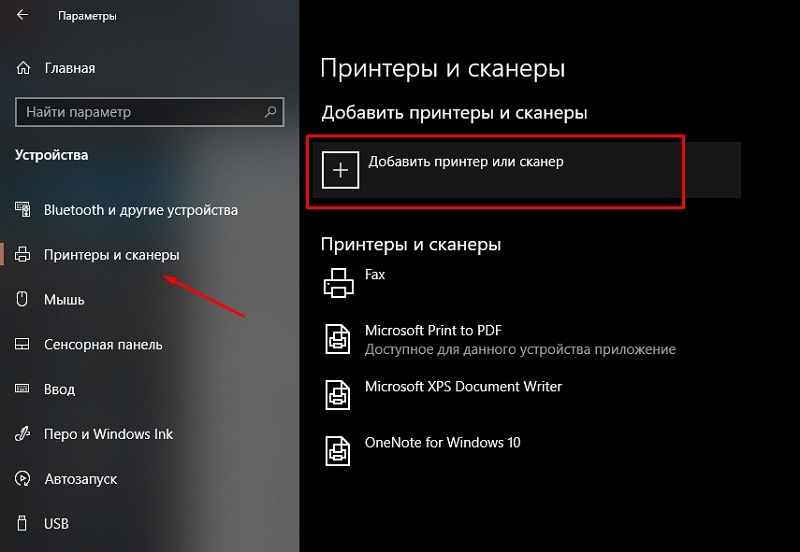
- Ако аутоматско препознавање није успело, а затим кликните на доњу везу, где је назначено да је жељени штампач одсутан на листи;
- Сада ставите марку на прву ставку са листе, где је написано "Додајте штампач на ТЦП / ИП";
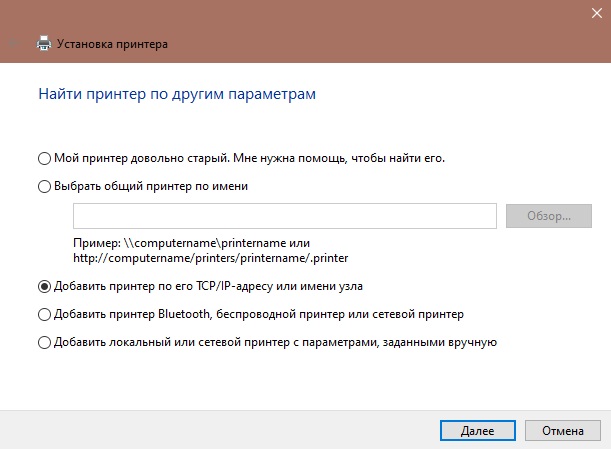
- Затим на дугме "Сљедеће";
- У колони "Тип уређаја", изаберите ТЦП / ИП;
- Препишите адресу рутера, који се обично налази на задњем поклопцу уређаја;
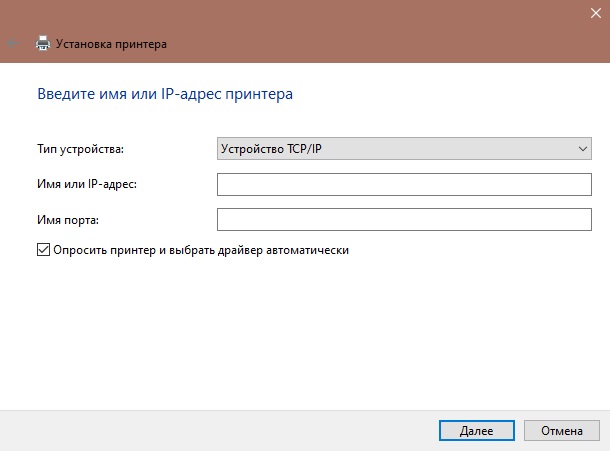
- Сачекајте крај претраге лука, подесите параметре опреме;
- Пронађите ЛРП протокол и одредите било које име погодно за вас;
- Инсталирајте свежу верзију управљачког програма;
- Искључите целокупни приступ опреми;
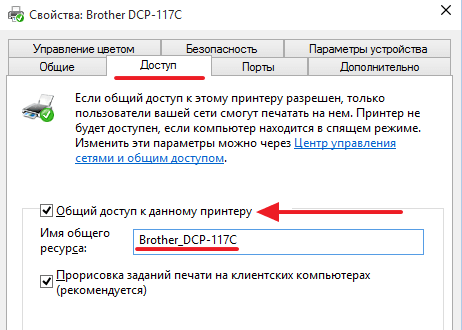
- Покушајте да направите пробни отисак.
У огромној већини случајева извршене су акције довољне за повезивање мреже штампача.
Стога сте успели да директно повежете свој штампач кроз рутер на рачунар и користите га за различите сврхе и циљеве.
Штавише, тренутно постоји сјајна прилика за инсталирање штампача помоћу бежичне технологије путем рутера помоћу мобилних уређаја за то.
Истовремено, нијансе везе зависе од какве мобилне платформе делује уређај. Може бити иос или андроид.
Веза са ИОС-ом
Власници паметног телефона иПхоне Аппле-а могу да конфигуришу везу путем мобилног уређаја на њихов штампач ако потоњи има уграђени Ви-Фи модул.
У овом случају, упутства ће имати следећи приказ:
- Проверите да ли мултифункционална опрема (МФП) подржава технологију ваздуха;

- Проверите да ли су сви уређаји, то су, штампач и иПхоне, повезују на исту бежичну мрежу, а такође су у радијусу њене акције;
- Отворите програм штампања на телефону;
- Идите на мени за штампање;
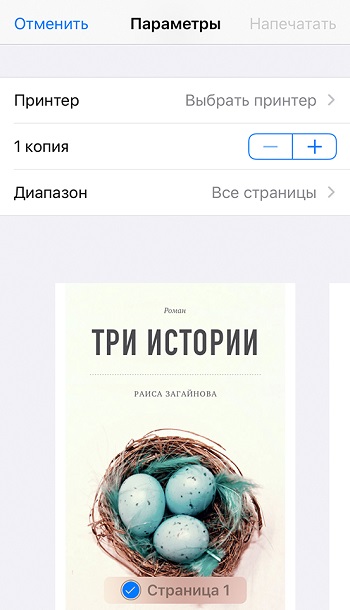
- Изаберите штампач на листи уређаја;
- Наведите потребан број копија, листова и других параметара;
- Притисните дугме Старт за штампање.
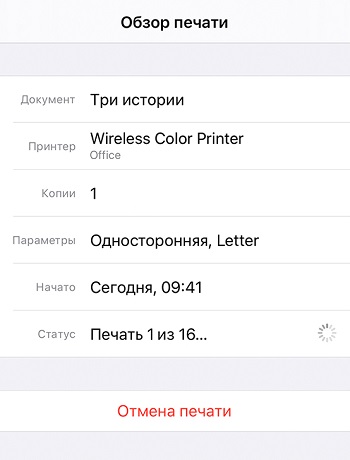
Ако је све исправно конфигуришено, тада ће се наредба за штампање бити послата без икаквих жичних веза са иПхонеом и добићете готове листове са потребним информацијама.
Веза са Андроидом
Опет, ако штампа за штампање има уграђени Ви-Фи модул, није потребно користити само рачунар или лаптоп за штампање докумената. Овде је сасвим било могуће са паметним телефоном или таблетом који води мобилни оперативни систем Андроид.
Прво морате да извршите следећу листу акција:
- Повежите опрему, сезону кертриџом, проверите да ли је штампач спреман за потпуну операцију, укључите га;
- Обављати све потребне манипулације са горе поменутим рутером;
- Укључите Ви-Фи функцију директно на штампачу (путем подешавања или посебног дугмета на овом случају);
- Повежите мобилни гадгет у своју почетну бежичну мрежу.
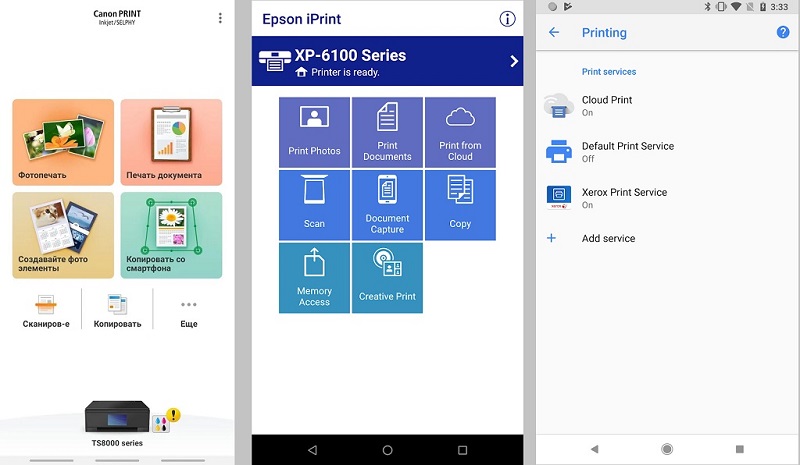
Сада када су спроведене припремне мере, неколико опција за повезивање са штампачем кроз рутер коришћењем Андроид паметног телефона који је одабрао корисника. Ово је директна веза, употреба виртуалног штампача или удаљене везе.
Најлакши начин да направите директну везу. Овде, много зависи од самог паметног телефона, од бројних модерних модела, чак и без спољних софтвера, како да се повежете на мрежу, пошаљете фотографију или текстуални документ за штампање. Такође за мобилне уређаје развијене су различите апликације, које сами заступају произвођачи и сами штампачи. На пример, Цанон се нуди за штампање уређаја Цанон Цанон Штампање.
Чак и без маркираног софтвера, можете применити универзалне мобилне програме. Обично у таквим ситуацијама вам је потребно:
- Инсталирајте програм на Андроид паметни телефон;
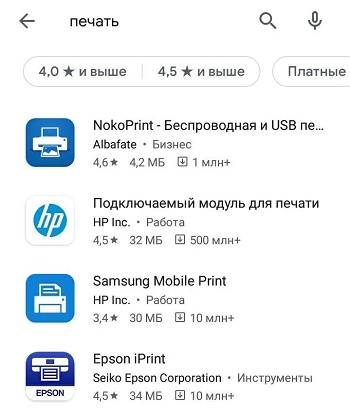
- Покрените апликацију;
- Конфигуришите везу са штампачем;
- Сачекајте приказ резултата претраге за доступне уређаје;
- Изаберите свој штампач;
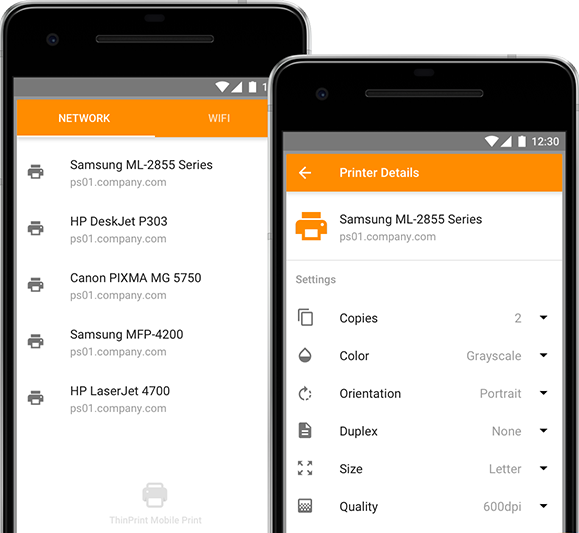
- навести пут до документа који треба да се штампа;
- Потврдите намеру да извршите штампање.
Помоћу мобилног уређаја можете без великог напора и проблема са исписати било које документе, фотографије помоћу бежичне технологије.
Али, као што знате, важно је да унапред укључите повезивање самог штампарске опреме кроз рутер. У зависности од модела уређаја, изаберите одговарајући начин везе.
Није тешко поставити прикључак за штампач независно помоћу штампача помоћу рутера. Довољно је следити упутства и узети у обзир функционалност ваше опреме.
Да ли сте морали да повежете МФП кроз рутер? Коју методу везе сматрате најповољнијим, ефикаснијим и тачнијим? Да ли су наишли на неке потешкоће?
Претплатите се, написати критике, оставите коментаре, постављајте актуална питања на тему!
- « Шта је екран тастатура и како га укључити у Виндовс
- Како и у којим случајевима је потребно заменити напајање на рачунару »

